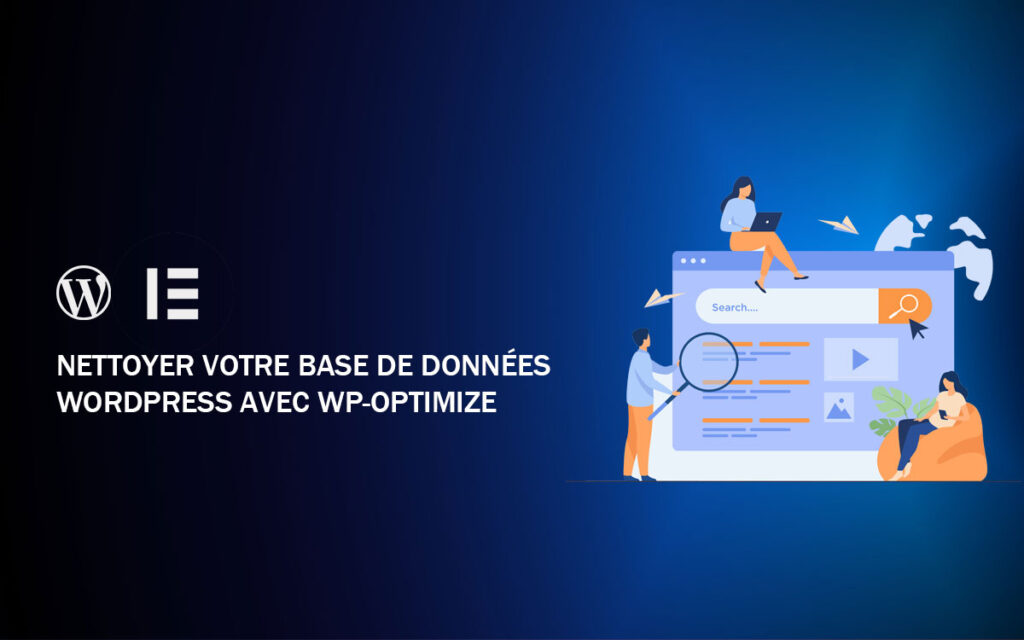Les plugins de cache nettoient votre base de données WordPress, mais en réalité c’est un peu faux ! Car ils ne vous permettent pas de supprimer les tables laissées par les anciens plugins.
Ils ne vous montrent pas non plus si certains modules de plugins ajoutent du volume à la base de données. Cela peut arriver lorsque vous utilisez des plugins et des modules qui collectent beaucoup de données (Wordfence, plugins de référencement, etc.).
C’est pourquoi vous devriez installer un plugin de nettoyage de base de données comme WP-Optimize. En supprimant les tables inutilisées et en désactivant les modules de plugins qui ajoutent des frais généraux, vous pouvez réduire la taille de votre base de données. Cela peut accélérer à la fois le frontend et le backend de votre site internet tout en réduisant l’utilisation du CPU.
Dans ce guide, nous allons installer un plugin de nettoyage de base de données, supprimer les déchets (commentaires mis à la poubelle, transitoires, etc), supprimer les anciennes tables de plugin et apprendre quels modules ajoutent le plus de frais généraux.
1. Sauvegarde de votre base de données WordPress
Toujours important de faire une sauvegarde Utilisez UpdraftPlus pour sauvegarder votre base de données.
Vous ne devriez pas avoir à vous soucier de cela, mais au cas où quelque chose se passe mal, vous aurez une sauvegarde.
Installez le plugin, allez dans vos paramètres UpdraftPlus, et connectez un service tiers pour télécharger vos fichiers (j’utilise Dropbox). Une fois que c’est fait, vous pouvez faire une sauvegarde en un clic. Normalement, je ne fais pas cela pour une maintenance régulière, mais au cas où vous ne seriez pas à l’aise, une sauvegarde est toujours une bonne idée.
2. Installer WP-Optimize
Installez le plugin WP-Optimize puis allez dans WP-Optimize → Base de données.
3. Nettoyage de votre base de données
Maintenant vous verrez 3 onglets pour les optimisations, les tables, et les paramètres.
Nous allons commencer par les optimisations. Il s’agit des déchets que la plupart des plugins de cache suppriment déjà, mais vous pouvez également utiliser WP-Optimize pour le faire. La capture d’écran ci-dessous montre tout ce que je garderais ou supprimerais.
- Optimisation des tables de la base de données : similaire à la défragmentation d’un disque dur, mais avec votre base de données WordPress. Cela récupère l’espace inutilisé dans vos tables de base de données, ce qui réduit la quantité de stockage et rend l’accès à vos tables plus efficace.
- Révisions d’articles : avant de supprimer les révisions d’articles, allez dans WP-Optimize → Paramètres et assurez-vous de conserver quelques révisions d’articles (5-10 est généralement bien). Vous souhaitez conserver quelques sauvegardes de vos articles qui sont enregistrées chaque fois que vous appuyez sur le bouton « publier ». Ou vous pouvez toujours limiter les révisions de post manuellement avec du code ou Perfmatters.
- Brouillons automatiques : si vous quittez votre navigateur pendant que vous modifiez votre site, WordPress enregistre automatiquement votre travail en tant que brouillon automatique. Je ne les supprimerais pas, au cas où.
- Articles mis à la poubelle : lorsque vous supprimez des pages/articles, ils sont déplacés vers la poubelle (supprimer).
- Spam et commentaires mis à la poubelle : commentaires que vous avez marqués comme spam ou poubelle (supprimer).
- Commentaires non approuvés : commentaires du blog que vous n’avez pas approuvés. Comme je modère les commentaires, il y en a généralement un certain nombre que je n’ai pas encore traités. Je ne les supprimerais pas à moins qu’ils ne soient tous du spam, alors assurez-vous de bien vérifier.
- Options transitoires expirées : données de cache inutilisées (par exemple, les plugins de partage social stockent les « comptes de partage » sur les pages ou les articles). Ces options transitoires expirées peuvent être supprimées.
- Pingbacks/trackbacks : informe les blogs lorsque vous créez un lien vers eux, mais il n’y a aucune raison de les stocker dans votre base de données à moins que vous ne souhaitiez en garder une trace (supprimer).
- Méta-données des articles : informations affichées aux utilisateurs sur chaque article (auteur, date de publication, catégorie, etc.). Ceci supprimera les méta-données orphelines qui n’appartiennent pas à un article.
- Méta-données des commentaires : mêmes que les méta-données des articles, mais pour les informations relatives aux commentaires.
- Données de relation orphelines : généralement créées par des plugins lorsque les articles sont supprimés.
4. Supprimer les tables laissées par les anciens plugins
Ensuite, allez dans WP-Optimize → tables.
Faites attention aux tables marquées comme « non installées » ou « inactives ». Vous verrez également le bouton Supprimer dans l’onglet Actions. Il s’agit de tables laissées par d’anciens plugins que vous avez supprimés ou qui sont actuellement désactivées (vous devez donc les supprimer si vous ne prévoyez pas de réutiliser le plugin).
5. Désactiver les fonctionnalités des plugins qui ajoutent de la lourdeur
En parcourant les tables de votre base de données, vous pouvez voir des plugins qui ajoutent beaucoup de frais généraux.
Les analyses de Rank Math, le rapport de trafic en direct de Wordfence, et même le compteur de liens dans les plugins de référencement peuvent accumuler pas mal de données. Cliquez sur le bouton Overhead pour filtrer les tables en fonction de leur surcharge.
Certains plugins sont basés sur des modules ou vous permettent de désactiver des fonctionnalités dans leurs paramètres. Si une fonctionnalité ajoute beaucoup de frais de base de données, pensez à la désactiver si vous pensez pouvoir vous en passer.
Questions fréquemment posées
Comment puis-je nettoyer ma base de données WordPress ?
Installez WP-Optimize et utilisez-le pour supprimer les déchets ainsi que les tables de base de données inutilisées laissées par les anciens plugins. Vous pouvez également l’utiliser pour faire des sauvegardes avant de programmer des nettoyages.
Quel est le meilleur plugin pour nettoyer la base de données WordPress ?
WP-Optimize vous permet de faire beaucoup de choses que la plupart des autres plugins de base de données et de cache ne peuvent pas faire : supprimer les tables inutilisées, conserver un certain nombre de révisions d’articles, et faire des sauvegardes lors des nettoyages programmés.
A quelle fréquence devez-vous nettoyer votre base de données ?
Une fois par semaine est suffisant pour la plupart des sites. Si vous avez un site plus grand ou si vous installez/supprimez constamment des plugins, vous pouvez nettoyer votre base de données plus fréquemment.
Est-ce que WP Rocket nettoie votre base de données ?
En quelque sorte. Il supprime certaines choses mais ne peut pas supprimer les tables inutilisées, conserver les révisions des messages, ou prendre des sauvegardes comme WP-Optimize peut le faire.
Voiilà fini pour cet article j’espre que cela est utile pour nettoyer votre base de données WordPress et vous a aidé à accélérer votre site internet !